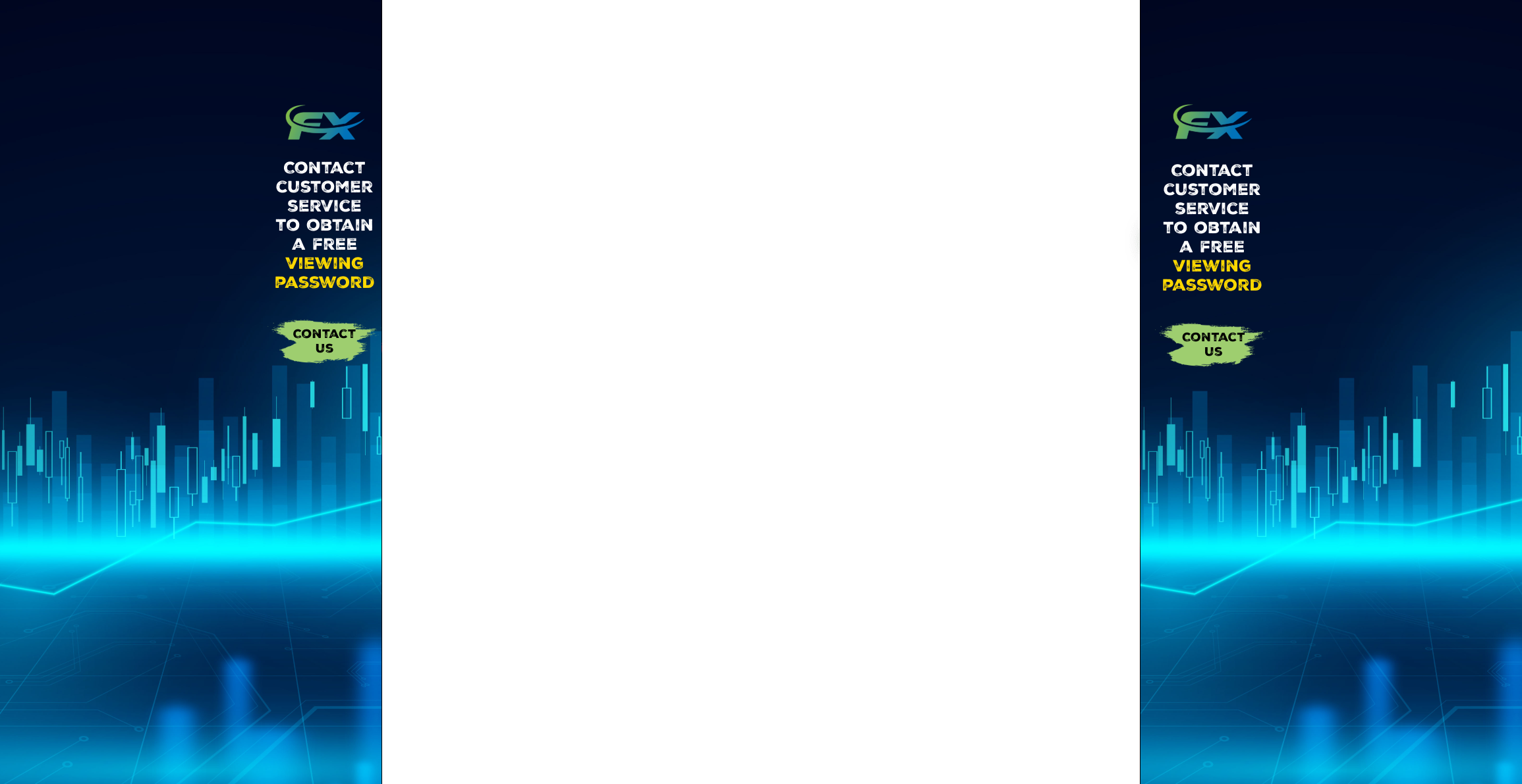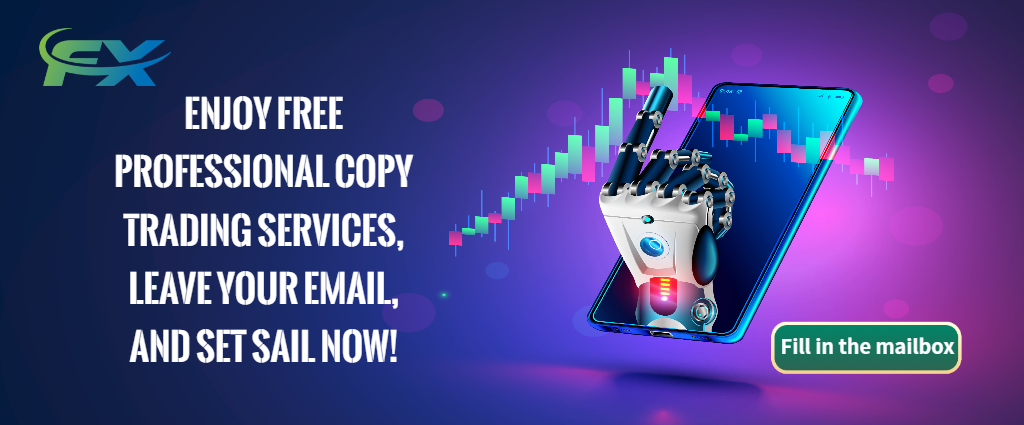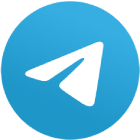MT4(MetaTrader 4)는 전 세계적으로 널리 사용되는 외환 거래 플랫폼으로, 그 직관적인 인터페이스와 고급 거래 도구로 인해 많은 트레이더들에게 사랑받고 있습니다. Exness는 이러한 MT4 플랫폼을 제공함으로써 트레이더들이 시장 분석, 거래 실행, 그리고 자금 관리를 보다 효율적으로 할 수 있도록 지원합니다. 본 글에서는 Exness에서 MT4 터미널을 설정하고 설치하는 방법에 대해 상세히 설명하고자 합니다.
MT4 터미널 설치 준비
MT4 터미널을 설치하기 전에, 사용자는 Exness 계정을 보유하고 있어야 합니다. 계정이 없는 경우, Exness 공식 웹사이트를 방문하여 간단한 가입 절차를 완료할 수 있습니다. 가입 후, 로그인 정보와 함께 MT4 거래를 위한 개인 계정이 생성됩니다.
MT4 터미널 다운로드 및 설치
1단계: Exness 공식 웹사이트 방문
Exness 홈페이지에서 '거래 플랫폼' 섹션으로 이동하여 MT4 다운로드 링크를 찾습니다. 이 링크를 통해 최신 버전의 MT4 설치 파일을 다운로드할 수 있습니다.
2단계: 설치 파일 다운로드
다운로드 페이지에서 운영 체제(OS)에 맞는 MT4 설치 파일을 선택합니다. Windows와 Mac 사용자 모두를 위한 버전이 제공됩니다.
3단계: 설치 프로세스 실행
다운로드한 설치 파일을 실행하면 설치 마법사가 시작됩니다. 화면의 지시에 따라 '다음'을 클릭하고 사용 약관에 동의한 후, 설치 위치를 선택합니다. 기본 설정을 그대로 사용하거나 원하는 설치 경로를 지정할 수 있습니다.
4단계: 설치 완료
모든 설정을 마친 후 '설치' 버튼을 클릭하여 설치 프로세스를 완료합니다. 설치가 완료되면 '마침' 버튼을 클릭하여 MT4 터미널을 실행할 수 있습니다.
MT4 터미널 설정
1단계: 로그인 정보 입력
MT4를 처음 실행하면 로그인 창이 나타납니다. 여기에 Exness 계정에서 제공받은 로그인 ID와 비밀번호를 입력합니다.
2단계: 거래 서버 선택
Exness는 여러 거래 서버를 제공합니다. 계정 유형과 지역에 따라 최적의 서버를 선택하십시오. 서버 목록에서 선택 후 '로그인'을 클릭합니다.
3단계: 거래 환경 구성
로그인 후 MT4 터미널의 주요 화면이 표시됩니다. 이제 거래 차트, 지표, 전문가 자문(EA) 등을 추가하여 개인 거래 환경을 구성할 수 있습니다.
차트 설정: '차트' 메뉴를 통해 차트 유형(막대 차트, 캔들 차트, 선 차트)을 선택하고, 차트 색상과 스타일을 개인 취향에 맞게 조정할 수 있습니다.
지표 추가: '삽입' 메뉴에서 다양한 기술 지표를 차트에 추가할 수 있습니다. 이를 통해 시장 분석을 보다 정교하게 수행할 수 있습니다.
EA 사용: MT4는 자동 거래를 위한 전문가 자문(EA) 기능을 지원합니다. '파일' 메뉴에서 EA를 추가하고 거래 전략에 맞게 설정할 수 있습니다.
결론
Exness에서 MT4 터미널을 설정하고 설치하는 과정은 매우 간단하며, 몇 단계만 거치면 완료됩니다. MT4는 강력한 거래 도구와 지표를 제공하여 트레이더들이 시장을 효과적으로 분석하고 전략을 실행할 수 있도록 돕습니다. 올바른 설정과 개인화된 거래 환경 구성을 통해, 트레이더는 Exness와 함께 MT4 플랫폼에서 최적의 거래 경험을 누릴 수 있습니다.